Excelスプレッドシートに動的チャートを挿入する方法
スプレッドシートに動的なグラフを表示する必要がある場合は、データを表に変換して、後でグラフを挿入できます。Excelに動的グラフ(insert a Dynamic Chart in Excel)を挿入するのは簡単で、作業を完了するためにサードパーティのソフトウェアの助けを借りる必要はありません。
動的チャートとは
動的チャートは、新しいセルからデータを自動的にフェッチするチャートです。Microsoft Excelでそれぞれのオプションをクリックしてグラフを挿入すると、固定範囲のセルが使用されます。つまり、新しいエントリは自動的に表示されませんが、動的チャートでは流暢に表示されます。
追加するセルの数に関係なく、グラフを挿入した後でも、選択した列から情報が収集され、それに応じてグラフが表示されます。行はいくつでも追加できますが、 Excel(Excel)に動的グラフを挿入した後に列を追加することはお勧めしません。
Excelスプレッドシートに動的チャート(Dynamic Chart)を挿入する方法
動的グラフ(Dynamic Chart)をExcelスプレッドシートに挿入するには、次の手順に従います-
- スプレッドシートを開くか、新しいスプレッドシートを作成します。
- (Select)グラフに変換するすべてのデータを選択します。
- [挿入]>[テーブル]に移動します。
- [テーブルの作成](Create Table)ウィンドウで範囲を確認します。
- ここでも、同じ行と列を選択します。
- [挿入]に移動して、グラフを追加します。
したがって、最初に、データをテーブルに変換する必要があります。そうしないと、チャートは新しいデータを認識できません。
そのためには、すべてのデータがすでに書き込まれているスプレッドシートを開くか、新しいファイルを作成します。開いた後、グラフに変換するすべての行と列を選択します。その後、 [挿入(Insert )]タブに移動し、[テーブル(Table )]ボタンをクリックします。
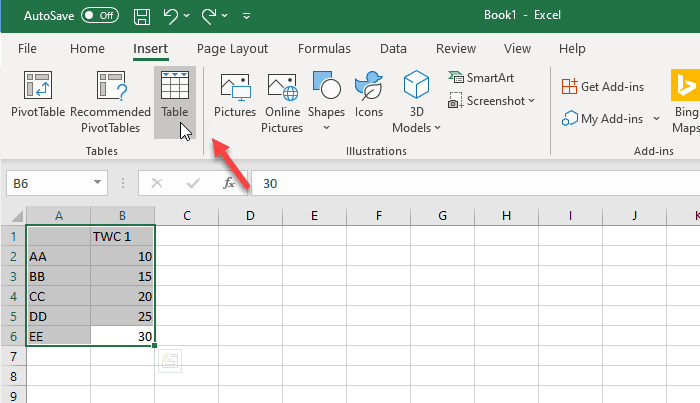
確認できるようにセルの範囲が表示されます。データを正しく選択すると、[ OK ]ボタンをクリックできます。データ全体をテーブルに変換します。それでもスプレッドシートデータが選択されている場合は、通常の方法でグラフを挿入できます。(insert a chart)ただし、データまたは新しく作成されたテーブルが選択されていない場合は、[グラフ](Charts)セクションに進む前に選択する必要があります。
参考までに、棒グラフ(– Bar)、折れ線グラフまたは(Line)面グラフ(Area)、統計(Statistic)グラフなど、あらゆる種類のグラフをデータに追加できます。
動的チャートまたは固定(標準)チャートのどこにあるかを確認するために、既存の列の下部に新しいデータを入力できます。グラフは自動的に更新されます。
この簡単なチュートリアルが簡単に理解できることを願っています。
次を読む:(Read next: )ExcelとGoogleスプレッドシートで滑らかな曲線グラフを作成する方法(How to make a smooth curved graph in Excel and Google Sheets)
Related posts
Windows 11/10にRadar Chartを作成する方法
ExcelにOrganization Chartを作成する方法
ExcelでBar Graph or Column Chartを作成する方法
ExcelにPie Chartを作る方法
ExcelにCombination Chartを作成する方法
ExcelのCHOOSE functionを使う方法
ExcelでDISC functionを使用する方法
ExcelでPercentile.Exc functionを使用する方法
Excelの複数の列に1つの列を分割する方法
Excel spreadsheetでChart positionをロックする方法
Excelで円グラフを作成する方法
ExcelでLine Chart and Scatter Plot Graphを作成する方法
ExcelにINT and LCM Functions使用方法
Windows 11/10にTournament Bracketを作成する方法
Microsoft ExcelでHLOOKUP functionを使用する方法
ExcelでMode functionを使用する方法
ExcelワークシートのFreeze and Split Panes
ExcelでRept Functionを使用する方法
破損したExcel Workbookを修復する方法
Microsoft ExcelでTimeを追加または合計する方法
